萬盛學電腦網 >> 網絡基礎知識 >> 怎麼創建寬帶連接 創建Win7寬帶連接方法
怎麼創建寬帶連接 創建Win7寬帶連接方法
怎麼創建寬帶連接 創建Win7寬帶連接方法
2012-09-20 16:24 來源: 作者:計算機百事網原創
分享給小伙伴們看看: 關注我們:
Win7系統如今已經取代了XP系統,成為新一代主流操作系統,盡管Win8也將呼之欲出,但不可否認未來一段時間Win7系統仍然是最主流的操作系統。今我們要與大家分享的是如何創建寬帶連接,這也是計算機實現撥號上網所必須創建的,通常我麼也稱之為ADSL撥號上網。 菜
Win7系統如今已經取代了XP系統,成為新一代主流操作系統,盡管Win8也將呼之欲出,但不可否認未來一段時間Win7系統仍然是最主流的操作系統。今我們要與大家分享的是如何創建寬帶連接,這也是計算機實現撥號上網所必須創建的,通常我麼也稱之為ADSL撥號上網。
菜鳥導讀:怎麼撥號上網 撥號上網設置教程
創建Win7寬帶連接方法也很簡單,以下用圖文教程為大家介紹:
第一步:進入計算機“控制面板”,然後在進入“網絡和共享控制中心”之後我們會在界面中看到“設置新的連接或網絡”如下圖所示:

設置新的連接或網絡
第二部:如上圖,我們首先點擊“設置新的連接或網絡”,然後會彈出新的連接或網絡向導對話框,我們首先選擇“連接到Internet ”如下圖:
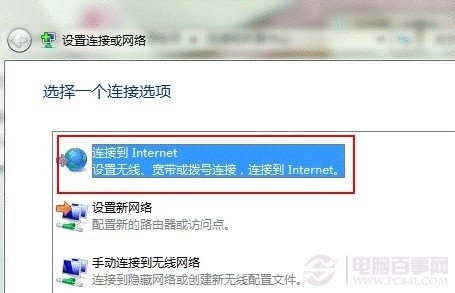
連接到Internet
第三步:如上圖,點擊連接到Internet 後會進入下一步操作,之後我們再選擇“寬帶(PPPoE)”,如下圖:
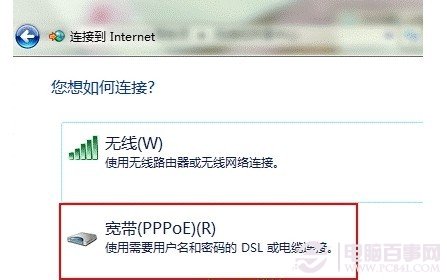
寬帶(PPPoE)
第四步:接下來Win7寬帶連接就要創建完成了,到了下一步就到了填寫寬帶上網賬號與密碼的時候了,接下來我們填寫上網絡商提供給我們的上網賬號與密碼完成之後即可開始上網啦,如下圖:
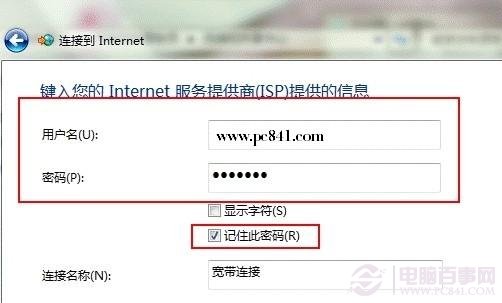
填寫上上網賬號與密碼 再點擊底部完成即可
- 上一頁:計算機沒有本地連接了怎麼辦
- 下一頁:長城寬帶在上海的分公司客服電話是多少?
網絡基礎知識排行
網絡安全推薦
相關文章
copyright © 萬盛學電腦網 all rights reserved



